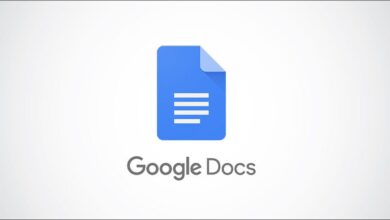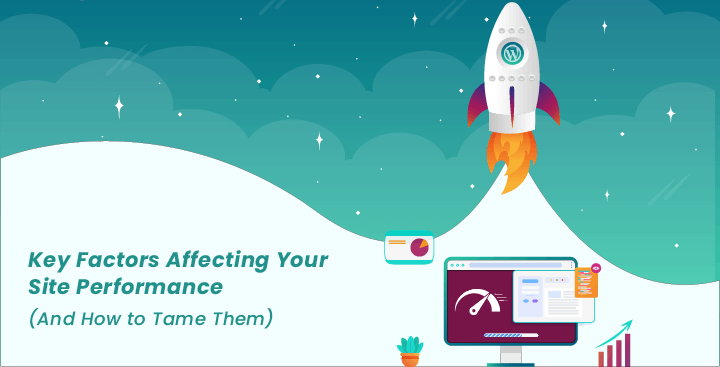كيفية استعادة علامات التبويب المغلقة في جوجل كروم؟ احصل على النوافذ الخاصة بك مرة أخرى!
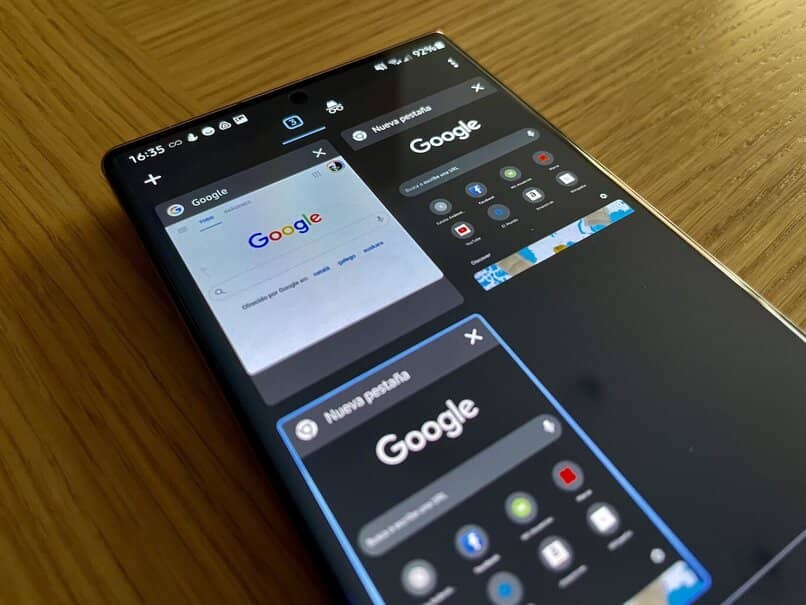
عند القيام بالعمل على الويب، نفتح عادةً عدة علامات تبويب، نظرًا لأنه من المريح جدًا أن نحصل على معلومات من عدة مواقع ويب، وفي معظم المتصفحات مثل Google Chrome وFirefox وغيرها، يسمح لك بفتح العديد من علامات التبويب.
في كثير من الأحيان يتم إيقاف تشغيل جهاز الكمبيوتر الخاص بنا، أو يتوقف المتصفح، أو نقوم ببساطة بإغلاق علامات التبويب عن غير قصد. ولا نعرف كيفية استعادتها، لذلك سنخبرك في هذه المقالة بكيفية استعادة علامات التبويب هذه في Google Chrome.
ما الذي يمكنني فعله حتى لا أفقد أبدًا علامة تبويب أغلقتها في Chrome؟
قبل ذكر بعض الحيل حتى لا تفقد علامات التبويب الخاصة بك، تجدر الإشارة إلى أنه يمكنك تكوين المتصفح بحيث تظهر معه عند فتحه جميع علامات التبويب التي أغلقتها؛ ومع ذلك، هناك أشخاص لا يحبون استخدام هذا التكوين كثيرًا ويفضلون أن يفتح المتصفح من البداية. إذا كنت تريد تعيين هذا التكوين، فالأمر بسيط للغاية، ما عليك سوى فتح القائمة، وهناك سترى العديد من الخيارات بما في ذلك التكوين، انقر فوقه.
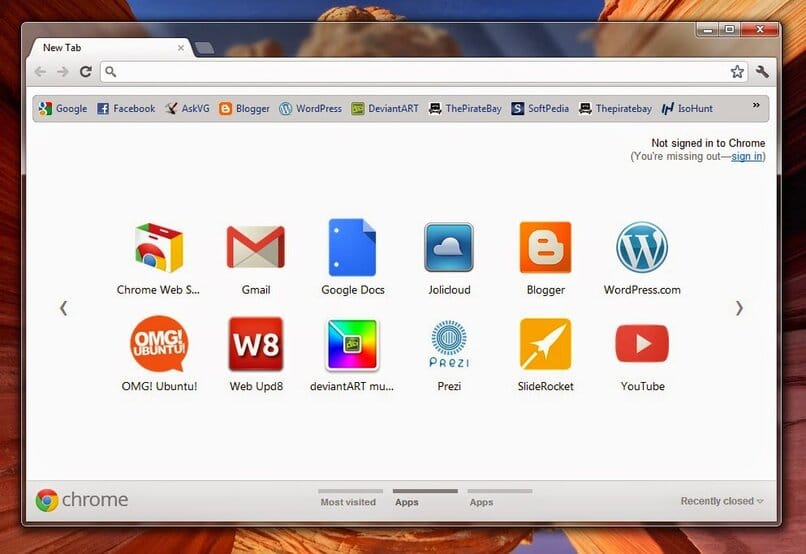
الآن في الإعدادات، سيظهر خيار يقول عند الفتح. يجب عليك اختيار الخيار الذي يقول فتح كل شيء كما كان قبل الإغلاق. استعد لهذا، في كل مرة تفتح فيها المتصفح. سيتم فتح كل ما قمت بإغلاقه.
مزيج الحروف
الخيار الأول لاستعادة علامات التبويب التي أغلقتها عن طريق الخطأ هو الجمع بين بعض المفاتيح. للقيام بذلك، عند إعادة فتح المتصفح، كل ما عليك فعله هو الضغط على مفاتيح Ctrl+shift+T سيتم فتحها مرة أخرى بالترتيب الذي كانت قد أغلقته.
تاريخ جوجل كروم
الخيار الثاني حتى لا تفقد أي علامة تبويب أغلقتها عن طريق الخطأ في جوجل كروم، هو من خلال السجل الذي كما نعلم بالفعل يحتوي على الصفحات التي قمنا بزيارتها وإذا كنت ترغب في ذلك. يمكنك تنظيف السجل. لاستعادة علامات التبويب، عليك فقط فتح قائمة الخيارات للأشخاص الذين لا يعرفون جيدًا ما هي هذه القائمة، فهي موجودة في الجزء العلوي الأيمن ويتم تمثيلها بثلاث نقاط.
عند فتح القائمة، ستتمكن من رؤية عدة خيارات بما في ذلك “السجل”. حيث ستظهر علامات التبويب المغلقة مؤخرًا ، ما عليك سوى تحديد مجموعة علامات التبويب التي تريد استعادتها. تجدر الإشارة إلى أن هذه الطريقة ليست فعالة في بعض الأحيان، لأنه إذا كنت تريد استرداد علامات التبويب من جلسات أقدم بكثير، فمن المحتمل ألا تظهر في علامات التبويب المغلقة مؤخرًا.
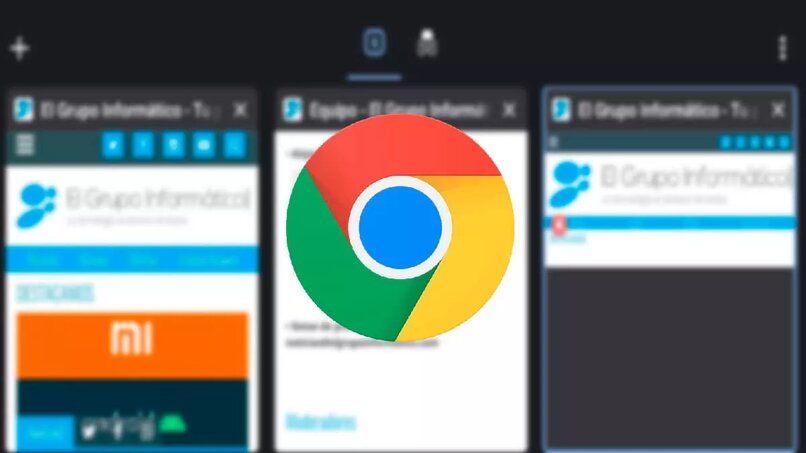
تمديد لاستعادة الرموش
والطريقة الأخيرة لتجنب فقدان علامات التبويب المغلقة هي استخدام ملحقات جوجل كروم وهي مفيدة جدًا. فهناك ملحقات مختلفة لجوجل كروم بجميع أنواعها. وفي حالة ملحقات استعادة علامات التبويب، يمكننا العثور على OneTab وTabs Outliner وTabman Tabs Manager وغيرها. وسنخبرك لاحقًا بكيفية تنزيلها.
كيفية تثبيت الإضافات التي تحفظ علامات تبويب Chrome المغلقة؟
إذا قررت تثبيت امتداد لحفظ رموشك. فسنخبرك هنا ببعض الامتدادات الأكثر استخدامًا وتنزيلها.
OneTab
يمكن استخدام هذا الامتداد في Google Chrome وأيضًا في Firefox، OneTab مسؤول عن تحويل علامات التبويب المفتوحة لديك إلى روابط، وبالتالي القدرة على استعادتها واحدة تلو الأخرى أو عدة في نفس الوقت. لتثبيته، الأمر بسيط للغاية. كل ما عليك فعله هو البحث عن OneTab في المتصفح وعندما تقوم بتنزيله، لكن سيظهر تلقائيًا وجاهزًا للاستخدام.
بمجرد التنزيل، ستظهر الأيقونة في الزاوية اليمنى العليا. وعندما تضغط عليها، لكن ستصبح علامات التبويب التي قمت بفتحها واحدة، أي ستظهر لك قائمة الصفحات التي قمت بإغلاقها. وكما قلنا من قبل، إذا قمت بالنقر فوق أحدها، فسيتم فتحه واستعادته في المتصفح. ولكنك ستحصل أيضًا على خيار استعادتها جميعًا.
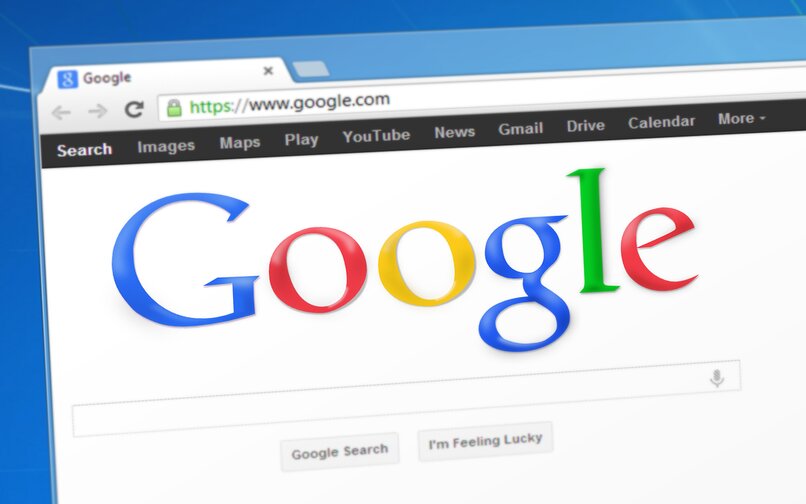
علامات التبويب الخطوط العريضة
وهو امتداد خفيف جدًا لمتصفح Google Chrome. ويقدم لك قائمة بجميع علامات التبويب المفتوحة لديك وحيث يمكنك أيضًا ترتيبها حسب رغبتك، إذا كنت لا تريد أن تكون هناك علامة تبويب معروضة. فيمكنك إغلاقها ، ولكنه سيستمر في الظهور في القائمة بواسطة Tabs Outliner.
مدير علامات التبويب تابمان
مثل الامتدادات السابقة، لكن بمجرد تنزيله ستظهر قائمة رأسية بكل علامات التبويب المفتوحة لديك. ومن خلالها يمكنك أيضًا استعادة علامات التبويب التي أغلقتها عن طريق الخطأ ويمكنك تنظيمها حسب رغبتك.
أفضل Onetab
باستخدام هذا الملحق، يمكنك أيضًا إدارة علامات التبويب وتخزينها. ويمكن حفظ علامات التبويب النشطة. بمجرد تنزيل هذا الامتداد، سيظهر الرمز الخاص به في الجزء العلوي الأيمن. واستخدامه بسيط للغاية. ما عليك سوى النقر على الرمز المذكور. الشيء الذي يميز هذا الامتداد عن الامتدادات السابقة هو أنه عندما يتعلق الأمر بتنظيم علامات التبويب، فإن عرضه أفضل بكثير من حيث اللون.
مدير Aerys-Tab
وأخيرًا، لدينا Aerys-Tab Manager. هذا الامتداد مشابه جدًا لتلك التي ذكرناها سابقًا؛ فهو يقوم بترتيب جميع علامات التبويب الخاصة بك حسب موقع الويب في القائمة. لكن بحيث يكون لديك تحكم أفضل في علامات التبويب هذه.